Word2007文档表格中合并单元格的三招
使用过表格文档的朋友们,一定常常用到"合并与拆分单元格"功能。而我们已经知道了在Word2007文档中插入表格并且可以处理数据。那么在Word2007文档表格中,如何进行"合并单元格"操作。
方式1:打开Word2007文档窗口,选中准备合并的两个或两个以上的单元格。右键单击被选中的单元格,在打开的快捷菜单中选择"合并单元格"命令。
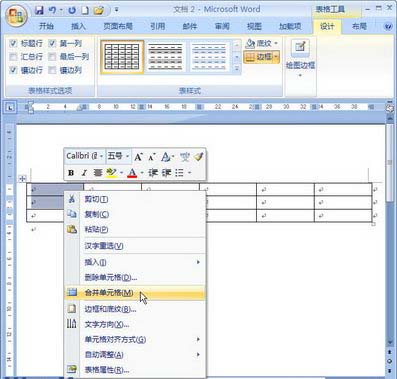
选择"合并单元格"命令
方式2:选中准备合并的两个或两个以上的单元格,在"表格设计"功能区中切换到"布局"选项卡。然后在"合并"分组中单击"合并单元格"命令。
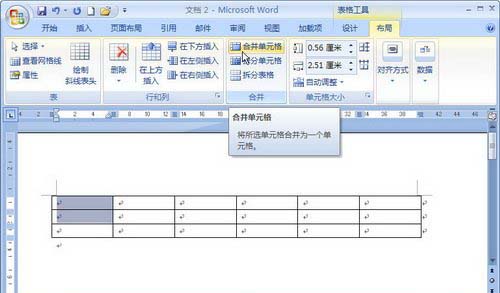
"合并"分组
方式3:除了使用"合并单元格"命令合并单元格,用户还可以通过擦除表格线实现合并单元格的目的。单击表格内部任意单元格,在"表格设计"功能区中切换到"设计"选项卡。在"绘图边框"分组中单击"擦除"按钮,鼠标指针呈橡皮擦形状。在表格线上拖动鼠标将其擦除,可以实现两个单元格的合并。完成合并后按下键盘上的ESC键或者再次单击"擦除"按钮取消擦除表格线状态。
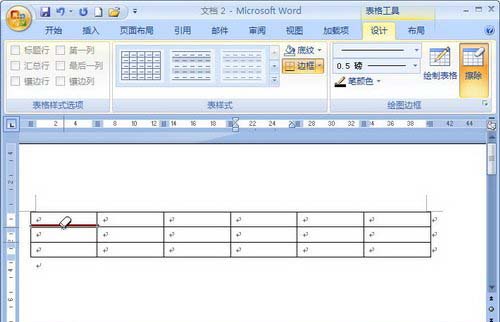
擦除表格线合并单元格
在Word2007文档表格中进行"合并单元格"命令操作的方法主要有三种方式,可以用快捷菜单选择命令,或者选择单元格后,点击表格设计中的"布局"选项卡,还有就是可以通过擦除表格线来合并单元格。
上一篇:Word2007:SmartArt图形7中文字环绕方式
栏 目:office激活
本文地址:https://www.fushidao.cc/wangzhanyunying/18190.html
您可能感兴趣的文章
- 06-25office2021永久免费激活方法
- 06-25office专业增强版2021激活密钥2023密钥永久激活 万能office2021密钥25位
- 06-25office2021年最新永久有效正版激活密钥免费分享
- 06-25最新office2021/2020激活密钥怎么获取 office激活码分享 附激活工具
- 06-25office激活密钥2021家庭版
- 06-25Office2021激活密钥永久最新分享
- 06-24Word中进行分栏文档设置的操作方法
- 06-24Word中进行文档设置图片形状格式的操作方法
- 06-24Word中2010版进行生成目录的操作方法
- 06-24word2007中设置各个页面页眉为不同样式的操作方法


阅读排行
推荐教程
- 11-30正版office2021永久激活密钥
- 11-25怎么激活office2019最新版?office 2019激活秘钥+激活工具推荐
- 11-22office怎么免费永久激活 office产品密钥永久激活码
- 11-25office2010 产品密钥 永久密钥最新分享
- 11-22Office2016激活密钥专业增强版(神Key)Office2016永久激活密钥[202
- 11-30全新 Office 2013 激活密钥 Office 2013 激活工具推荐
- 11-25正版 office 产品密钥 office 密钥 office2019 永久激活
- 11-22office2020破解版(附永久密钥) 免费完整版
- 11-302023 全新 office 2010 标准版/专业版密钥
- 03-262024最新最新office365激活密钥激活码永久有效






